Примітка.: У попередніх версіях Windows 10 служба "Безпека у Windows" мала назву "Центр безпеки для Захисника Windows"
Параметри родини в службі "Безпека у Windows" забезпечують легкий доступ до засобів керування цифровим життям ваших дітей. Функція "Родина" дає змогу очистити пристрої ваших дітей і оновити їх до останньої версії Windows 10, а також захищає ваших дітей в Інтернеті.
Щоб відкрити розділ Параметри сім'ї, перейдіть у меню Пуск , а потім виберіть настройки > Оновлення & Безпеки > Безпека у Windows > Параметри сім'ї .
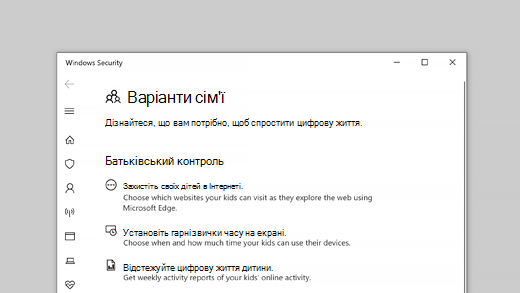
Щоб змінити настройки родини або настроїти родину, виберіть переглянути настройки родини, щоб перейти на веб-сайт родини account.microsoft.com або завантажити нову програму Microsoft Family Safety. (Імовірно, з’явиться запит на вхід за допомогою облікового запису Microsoft). Тут можна:
-
Створити родину або додати членів до наявної родити.
-
Отримуйте звіти про дії дітей в Інтернеті, навіть блокуйте небажані веб-сайти, програми або ігри.
-
Встановіть обмеження часу перебування перед екраном для своїх дітей, запланувавши, коли і як довго вони можуть користуватися своїми пристроями.
-
Дайте дітям гроші на придбання в Microsoft Store. Ви також зможете побачити, скільки вони витрачають і на що саме.
Виберіть параметр Переглянути пристрої, щоб переглянути всі пристрої, за допомогою яких ви та ваша родина входили до облікового запису Microsoft. Він також дає змогу переглянути робочий стан і стан безпеки всіх пристроїв. Пам’ятайте про те, що лише дорослі в родині можуть переглядати всі пристрої. Для власних пристроїв ви зможете завантажувати програми та отримувати підтримку. Для будь-якого мобільного пристрою Windows, наприклад телефону, ноутбука чи планшета, ви зможете використовувати функцію "Пошук пристрою", якщо загубите його. (Вам може знадобитися увімкнути цю функцію із пристрою. Додаткові відомості див. в розділі Пошук та блокування загубленого пристрою Windows).
Примітка.: Деякі або всі ці функції можуть бути недоступні в певних країнах.










